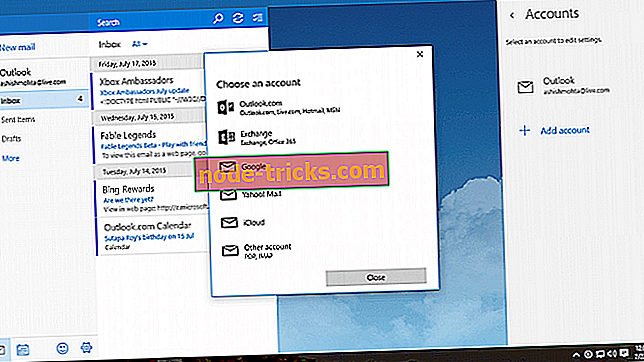Nustatykite Outlook klaidas taisyklėms, naudojančioms šiuos 5 sprendimus
Taisyklės yra patogu automatizuoti veiksmai, kuriuos „Outlook“ naudotojai gali nustatyti el. Laiškams. Tačiau „Outlook“ taisyklės ne visada veikia. Pavyzdžiui, viename „Outlook“ taisyklių klaidos pranešime teigiama: „ Viena ar daugiau taisyklių negali būti įkelta į„ Exchange “serverį ir buvo išjungta. „Štai keletas rezoliucijų, kurios gali išspręsti„ Outlook “taisykles, kai jos nustos veikti.
Ką daryti, jei „Outlook“ taisyklės nustojo veikti
- Ištrinkite taisykles
- Sujungti panašias taisykles
- Iš naujo nustatykite SRS failą
- Remontuokite „Outlook“ duomenų failą
- Nustatykite taisykles su „Outlook“ taisymo programine įranga
1. Ištrinkite taisykles
Vienas iš geriausių būdų taisyti taisykles yra juos ištrinti. Tada vėl galite nustatyti tas pačias taisykles, kad galėtumėte juos dirbti. „Outlook“ taisykles galite ištrinti taip.
- „Outlook“ spustelėkite skirtuką Failas.
- Spustelėkite Info > Manage Rules ir Alerts, kad atidarytumėte taisyklių ir įspėjimų langą.
- Tada pasirinkite taisyklę, kurią norite ištrinti.
- Paspauskite mygtuką Delete (ištrinti) ir patvirtinkite parinktį Yes (taip).
- Tada spustelėkite Taikyti mygtuką.
- Jei norite nustatyti naujas taisykles, pakeičiančias ištrintus, paspauskite Naujos taisyklės mygtuką. Tada galite pereiti per taisyklių nustatymo vedlį.
2. Sujungti panašias taisykles
„ Vienos ar daugiau taisyklių nepavyko įkelti į„ Exchange serverį “klaidos pranešimas gali būti dėl ribotos taisyklės kvotos saugojimo. „Exchange Server 2007“ ir „2003“ pašto dėžutėse yra 64 KB ir 32 KB saugojimo kvotos „Outlook“ taisyklėms. Taigi, jums gali tekti atlaisvinti kai kurias taisykles, kurias galite padaryti, sujungdami panašias taisykles kartu.
- Spustelėkite „Outlook“ failo skirtuke „Informacija“.
- Spustelėkite Tvarkyti taisykles ir įspėjimą, kad atidarytumėte taisyklių langą, tada skirtuke E-pašto taisyklės pasirinkite norimą redaguoti taisyklę.
- Paspauskite mygtuką Keisti taisyklę .
- Pasirinkite parinktį Redaguoti taisyklių nustatymus, jei reikia, norėdami koreguoti taisyklę.
- Sujungę panašias taisykles, galite ištrinti kai kurias taisykles, kurių jums nereikia.
- Jei norite taikyti pakeitimus, pasirinkite parinktį Taikyti .
3. Iš naujo nustatykite SRS failą
Outlook taisyklės klaidos gali būti dėl sugadinto siuntimo / gavimo nustatymo (SRS) failo. Taigi SRS failo nustatymas gali nustatyti taisykles, kurios neveikia automatiškai. Taip galite iš naujo nustatyti SRS failą.
- Atidarykite „File Explorer“ langą.

- Tada įveskite „C: Users% username% AppDataRoamingMicrosoftOutlook“ failų tyrėjo aplanko kelio juostoje ir paspauskite klavišą „Grįžti“.
- Dešiniuoju pelės mygtuku spustelėkite failą Outlook.srs ir pasirinkite Pervardyti .
- Pakeiskite „Outlook.srs“ failo pavadinimą į „Outlook.srs.old“. Tada „Outlook.srs“ failas bus atkuriamas automatiškai, kai atidarysite el. Pašto programinę įrangą.
4. Ištaisykite „Outlook“ duomenų failą
Taisyklės klaidos taip pat gali atsirasti, kai „Outlook“ PST duomenų saugojimas yra sugadintas. Duomenų failus galite pataisyti naudodami Gautų laiškų taisymo įrankį. Taip vartotojai gali nustatyti „Outlook“ PST duomenų saugyklą su šia programa.
- Atidarykite „Cortana“ paieškos laukelį paspausdami mygtuką Įvesti čia ieškoti .
- Į paieškos laukelį įveskite „SCANPST.EXE“ ir pasirinkite, kad jį atidarytumėte.
- Arba galite paprastai atidaryti „Inbox Repair Tool“ (SCANPST.EXE) tiesioginiame vaizde, esančiame „C: Program Files“ (x86) „Microsoft OfficeOffice“ aplanke „File Explorer“.

- Tada spustelėkite mygtuką Naršyti, kad pasirinktumėte „Outlook.pst“ failą. Paprastai galite pasirinkti „Outlook 2010“ failą „Outlook 2010“, „13“ ir „16“ šiuo keliu: C: naudotojai% username% DocumentsOutlook Files.
- Norėdami pradėti nuskaitymą, paspauskite mygtuką Pradėti .
- Prieš taisydami parinktį pasirinkite „ Nuskaityto failo kopija“ .
- Tada spustelėkite mygtuką Remontas, kad išspręstumėte PST failą.
5. Nustatykite taisykles su „Outlook“ taisymo programine įranga
Yra daug „Outlook“ remonto paslaugų, kurios gali būti naudingos nustatant taisykles. Tai yra trečiosios šalies PST komunalinės paslaugos, kurios paprastai yra efektyvesnės už gautų laiškų taisymo įrankį. Žvaigždžių „Phoenix“, „OutlookFIX“, „DataNumen Outlook“ taisymas ir „Yodot PST“ remontas yra keletas iš svarbesnių „Outlook“ paslaugų. Paprastai jie nėra nemokama programinė įranga, tačiau dauguma jų apima bandomąją versiją, kurią galite naudoti ribotą laiką. Spustelėkite šio puslapio nemokamą atsisiuntimo mygtuką, kad pamatytumėte „Stellar Phoenix“.

Šios rezoliucijos gali nustatyti jūsų el. Pašto taisykles taip, kad jos vėl veiktų automatiškai. Taip pat atkreipkite dėmesį, kad taisyklės turi būti priskirtos teisingai el. Pašto paskyrai. Taigi, jei turite kelias „Outlook“ el. Pašto paskyras, patikrinkite, ar priskyrėte taisykles teisingai paskyrai.